Windows 11 daje Malo prostora na disku opozorilo v spodnjem desnem kotu zaslona, ko v enem od pogonov nimate več prostora. Ko prejmete to opozorilo, naj bi sprostili nekaj prostora. Toda kako pomembno je, da ukrepate, ko vidite to opozorilo? No, če prejmete opozorilo za sistemski pogon, kjer je nameščen vaš Windows, običajno pogon C, potem tega opozorila ne smete prezreti kot svojega sistem se lahko zruši, če na vašem pogonu C ni dovolj prostora. Ampak, če dobiš Malo prostora na disku opozorilo na katerem koli drugem pogonu, potem je razmeroma varno prezreti to opozorilo.
Enkrat Malo prostora na disku se začne prikazovati opozorilo, je lahko precej nadležno, saj se pojavlja vsakih nekaj minut in vas opomni, da vam zmanjkuje prostora. Berite naprej, če želite izvedeti, kako lahko to opozorilo preprosto odstranite z nekaj zelo preprostimi koraki.
Opomba: Pred kakršnimi koli spremembami nastavitev registra je vedno priporočljivo narediti varnostno kopijo svojega nastavitve, tako da lahko, če gre kaj narobe, vedno obnovite prejšnje nastavitve z varnostno kopijo.
Kliknite tukaj, če želite izvedeti, kako lahko naredite varnostno kopijo urejevalnika registra.Korak 1: Zaženite teci okno s pritiskom na Win in R tipke hkrati.
Ko se zažene okno Zaženi, vnesite regedit in zadel v redu gumb.

2. korak: Kot naslednji, kopirajte naslednjo pot in jo prilepite na urejevalnik registranavigacijo bar. Zadetek Vnesite ključ, ko končate.
Računalnik\HKEY_CURRENT_USER\Software\Microsoft\Windows\CurrentVersion\Policies
Prepričajte se, da ste na Pravila mapo.
zdaj, desni klik na Pravila mapo in nato kliknite na Novo in potem naprej Ključ.

3. korak: Kliknite na novo ustvarjeno ključno mapo v mapi Politike. Pritisnite F2 in preimenuj to do raziskovalec.

4. korak: Kot naslednji, desni klik na novoustvarjenem raziskovalec mapo, nato kliknite na Novo možnost in nato kliknite na DWORD (32-bit)vrednost.
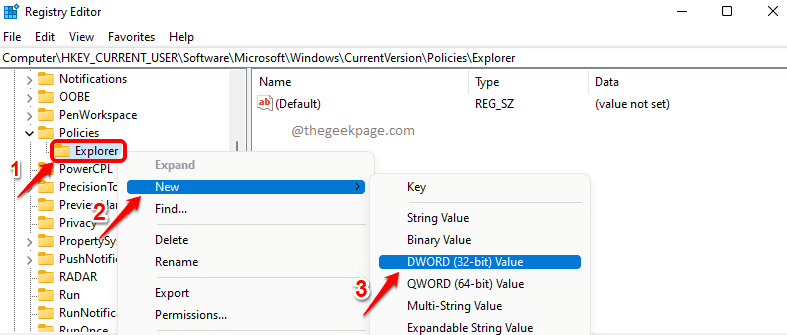
5. korak: Kliknite na novo ustvarjeno vrednost DWORD in pritisnite tipko F2 za preimenuj to. Dajte novo ime kot NoLowDiskSpaceChecks.

6. korak: Za onemogočiti opozorilo o pomanjkanju prostora na disku, dvojni klik na NoLowDiskSpaceChecks ključ in daj 1 v Podatki o vrednosti polje. Zadetek v redu gumb, ko končate.

7. korak: Če želiš omogočiti opozorilo o pomanjkanju prostora na disku, potem morate dvojni klik na NoLowDiskSpaceChecks tipko in nato v njej nastavite vrednost Podatki o vrednosti polje kot 0(nič). Pritisnite na v redu gumb, ko končate.
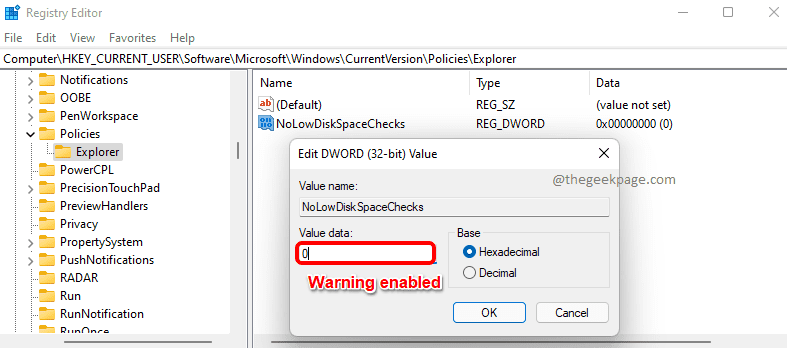
to je to. Z naslednjim ponovnim zagonom bodo spremembe shranjene. Ne bi smeli več prejemati opozorila o pomanjkanju prostora na disku.
Upam, da se vam je članek zdel koristen.


